
Turinys:
- Autorius John Day [email protected].
- Public 2024-01-30 10:48.
- Paskutinį kartą keistas 2025-01-23 14:59.

2,8 colio SPI TFT, turinčio ILI9341 lustą, sujungimas su „Arduino Uno“.
1 žingsnis: šiame projekte naudojami dalykai
1. Arduino Uno
2. 240*320 2,8 SPI TFT LCD ekrano jutiklinis skydelis
3. Džemperio laidai
4. Duonos lenta
5. Rezistoriai 1K Ohm
2 žingsnis: grafinis testas || 2,8 ″ TFT SPI 240*320 || KMRTM28028:


3 žingsnis: 2,8 colio SPI TFT, turinčio ILI9341 lustą, sujungimas su „Arduino Uno“
// Viskas, ko jums reikia, yra aštuoni 1K rezistoriai. Dauguma žmonių naudoja 4050 IC. //
4 veiksmas: 2,8 colio TFT SPI 240*320 vaizdai:


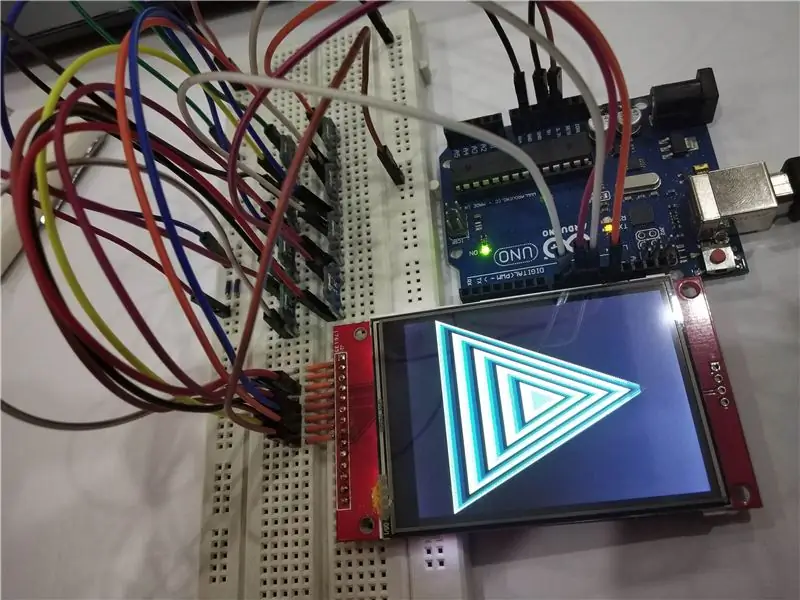
5 žingsnis: eskizas:
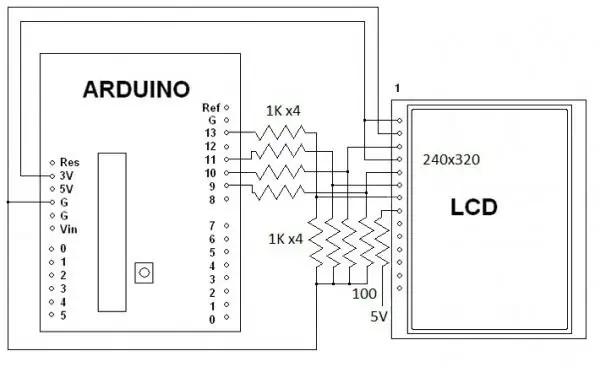
6 žingsnis: bibliotekos:
- https://github.com/adafruit/Adafruit_ILI9341
- https://github.com/Bodmer/TFT_ILI9341
// Atminkite, kad „Adafruit“skystųjų kristalų ekrane yra 5 voltų lygio perjungikliai.//
Rekomenduojamas:
„Bluetooth“valdomas „Messenger“skystųjų kristalų ekranas -- 16x2 skystųjų kristalų ekranas -- Hc05 -- Paprasta -- Belaidžio ryšio skelbimų lenta: 8 žingsniai

„Bluetooth“valdomas „Messenger“skystųjų kristalų ekranas || 16x2 skystųjų kristalų ekranas || Hc05 || Paprasta || Belaidžio ryšio skelbimų lenta: …………………………. Prenumeruokite mano „YouTube“kanalą, kad gautumėte daugiau vaizdo įrašų …… ………………………………… Skelbimų lenta naudojama žmonėms atnaujinti nauja informacija arba jei norite išsiųsti pranešimą kambaryje arba po
„Arduino TFT“grafikos skydas: 4 žingsniai (su nuotraukomis)

„Arduino TFT Graphics Shield“: a. Straipsniai {šrifto dydis: 110,0%; šrifto svoris: paryškintas; šrifto stilius: kursyvas; teksto dekoravimas: nėra; fono spalva: raudona;} a. straipsniai: užveskite pelės žymeklį {background-color: black;} Šioje instrukcijoje paaiškinta, kaip padaryti 240 x 320 pikselių (QVGA) spalvų grafiką
I2C / IIC LCD ekranas - Naudokite SPI LCD prie I2C LCD ekrano Naudodami SPI to IIC modulį su „Arduino“: 5 žingsniai

I2C / IIC LCD ekranas | Naudokite SPI LCD prie I2C LCD ekrano SPI to IIC modulio naudojimas su „Arduino“: Sveiki, vaikinai, nes įprastas SPI LCD 1602 turi per daug laidų prijungti, todėl labai sunku jį sujungti su „arduino“, tačiau rinkoje yra vienas modulis, kuris gali konvertuoti SPI ekraną į IIC ekraną, todėl jums reikia prijungti tik 4 laidus
I2C / IIC LCD ekranas - Konvertuokite SPI LCD į I2C LCD ekraną: 5 žingsniai

I2C / IIC LCD ekranas | Konvertuokite SPI LCD į I2C LCD ekraną: naudojant „spi lcd“ekraną reikia per daug jungčių, o tai padaryti tikrai sunku, todėl radau modulį, kuris gali konvertuoti „i2c LCD“į „spi lcd“, todėl pradėkime
ILI9341 jutiklinis ekranas „Wemos D1 Mini“: 4 žingsniai

„ILI9341“jutiklinis skydas „Wemos D1 Mini“: Sveiki, kūrėjai! Aš sukūriau „ILI9341“skydą „Wemos D1 mini“serijai. Naudodamas šį skydą galiu naudoti visas 2.8 " TFT. Tai veikia kaip ekranas (žinoma), be to, taip pat galiu panaudoti jutiklinę funkciją ir SD lizdą. Ši instrukcija yra
